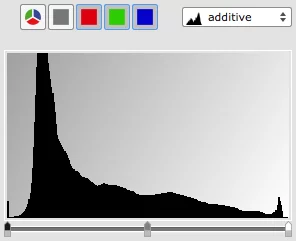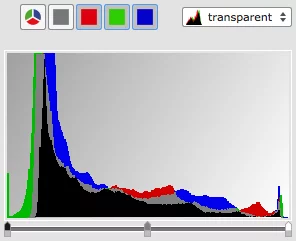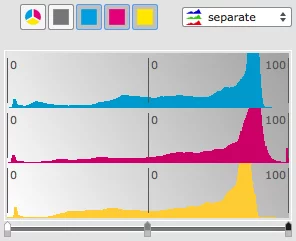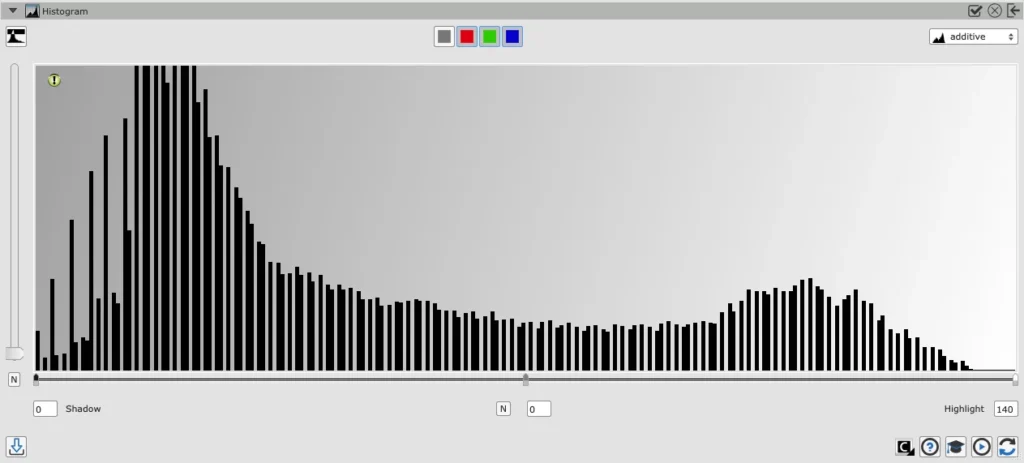Dla mnie 16-bitowy histogram jest jedną z najważniejszych funkcji programu SilverFast. Jest to idealne narzędzie do ustawiania świateł i cieni na moich zdjęciach.
Rozkład statystyczny odcieni szarości między czernią a bielą
Histogram to graficzna reprezentacja statystycznych wartości częstotliwości. W przetwarzaniu obrazu dobrze nadaje się do reprezentowania rozkładu tonalnego wartości szarości lub koloru.
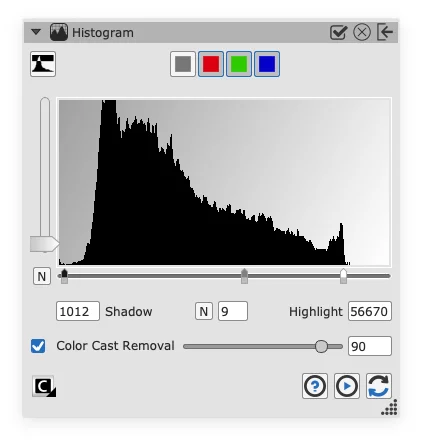
Histogram wizualizuje rozkład wartości jasności obrazu cyfrowego i pozwala przewidzieć zakres kontrastu i jasności. Histogram jest doskonałym narzędziem do rozpoznawania i korygowania typowych błędów obrazu, takich jak niedoświetlenie i prześwietlenie. Histogram jest więc jedną z najważniejszych funkcji programu SilverFast.